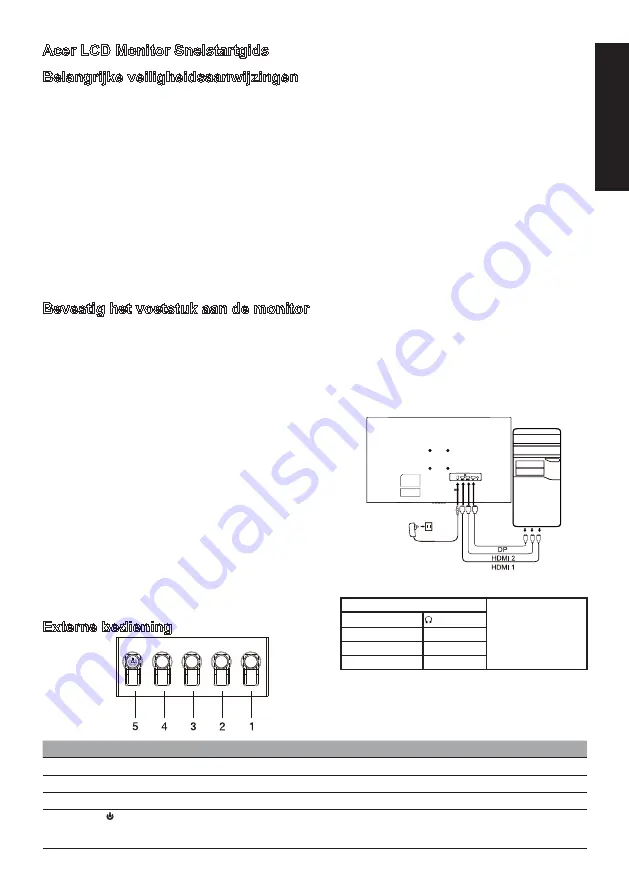
Nederlands
Acer LCD Monitor Snelstartgids
Belangrijke veiligheidsaanwijzingen
Lees de volgende aanwijzingen zorgvuldig.
1. Het LCD-scherm reinigen: controleer eerst of de stroomadapter die u gebruikt compatibel is met de elektriciteitsnormen voor uw regio.
• Schakel de LCD-monitor uit en koppel de stroomadapter los.
• Spuit wat schoonmaakmiddel zonder oplosmiddelen op een doekje en veeg het scherm voorzichtig af.
•
Laat vloeistoffen nooit direct op of in het scherm of de behuizing ervan terechtkomen.
•
Gebruik op het LCD-scherm of de behuizing ervan geen schoonmaakmiddelen op ammoniak- of alcoholbasis.
• Acer kan niet aansprakelijk worden gesteld voor schade voortvloeiende uit het gebruik van schoonmaakmiddelen op ammoniak-
of alcoholbasis.
2. Plaats het LCD-scherm niet in de buurt van een raam. Blootstelling aan regen, vocht of direct zonlicht kan het apparaat ernstig
beschadigen.
3. Niet op het LCD-scherm drukken. Met teveel kracht op het scherm drukken kan tot permanente beschadiging leiden.
4. Verwijder nooit de behuizing en probeer het apparaat niet zelf te repareren. Alle onderhoudsingrepen moeten worden uitgevoerd door
een bevoegde elektromonteur.
5. Berg de LCD-display op in een kamer met een temperatuur tussen -20°C - 60°C (-4°F - 140°F). Als u de LCD-display buiten dit
temperatuurbereik opbergt, dan kan dat tot permanente beschadiging leiden.
6. Koppel de stroomadapter van de monitor onmiddellijk los en neem contact op met een bevoegde elektromonteur als:
• De signaalkabel tussen de monitor en computer versleten of beschadigd is.
• Vloeistof op de LCD-display is gemorst of het apparaat is blootgesteld aan regen.
• De monitor of behuizing is beschadigd.
Bevestig het voetstuk aan de monitor
1. Pak het voetstuk van de monitor uit en plaats deze op een glad werkoppervlak.
2. Pak de monitor uit.
3. Bevestig de arm van de monitorsteun op het voetstuk.
• Zorg ervoor dat het voetstuk in de arm van de monitorsteun klikt. (Alleen bepaalde modellen)
• Gebruik een schroevendraaier om de zwarte schroef vast te draaien en de arm stevig op de display te bevestigen. (Alleen
bepaalde modellen)
Sluit de monitor aan op uw computer
1. Schakel uw monitor uit en koppel de voedingskabel van uw computer los.
2. 2-1 Videokabel aansluiten
a. Zorg ervoor dat zowel de monitor als de computer UIT is geschakeld.
b. Sluit de VGA-videokabel aan op de computer. (optioneel)
2-2 HDMI-kabel aansluiten (alleen HDMI-ingangsmodel)
a. Zorg ervoor dat zowel de monitor als de computer UIT is geschakeld.
b. Sluit het ene uiteinde van de HDMI-kabel aan op de achterzijde
van de monitor en sluit het andere uiteinde aan op de poort van uw
computer.
2-3 DP-kabel aansluiten (alleen DP-ingangsmodel) (optioneel)
a. Zorg ervoor dat zowel de monitor als de computer UIT is geschakeld.
b. Sluit de DP-kabel aan op de computer.
3. Sluit de Audiokabel aan. (Alleen modellen met audio-ingang) (optioneel)
4. Steek de voedingskabel van de monitor in de voedingspoort op de
achterzijde van de monitor.
5. Steek de voedingskabels van uw computer en monitor in een
nabijgelegen stopcontact.
Externe bediening
~
Opmerking: De locatie en
namen van de aansluitingen
op de monitor kunnen per
monitormodel verschillen
en bepaalde aansluitingen
zijn voor sommige modellen
mogelijk onbeschikbaar.
HDMI (optioneel)
(optioneel)
VGA IN (optioneel)
USB (optioneel)
AUDIO IN (optioneel)
DP (optioneel)
AUDIO UIT (optioneel) Type (optioneel)
Nummer
Beeld Beschrijving
1
Het hoofdmenu openen.
2
De bronmodus openen.
3/4
Sneltoets 1, 2 knoppen. Druk hierop om de functie te activeren die de gebruiker onder de sneltoets heft opgeslagen.
5
Druk met het apparaat uitgeschakeld op deze toets om het apparaat in te schakelen; wanneer het apparaat is
ingeschakeld, drukt u op deze toets om gewoonlijk het modusmenu te openen of houdt u de toets 3 seconden
ingedrukt om het apparaat uit te schakelen.
Содержание NITRO XZ272U
Страница 1: ...NITRO XZ2 series XZ272U...
Страница 39: ......
Страница 40: ......
Страница 104: ...Product Information for EU Energy...
Страница 112: ...XZ272U XZ272U ACER...
















































